ps怎么抠图把背景分离?我们在电子数码产品中,常常会遇到一些问题,比如PS如何抠图去背景等问题,我们该怎么处理呢。下面就让我们一起来看看吧,希望能帮你解决到相关问题。
ps怎么抠图把背景分离
在PS中,可以使用以下方法进行抠图:
1. 魔棒工具:选择魔棒工具,点击背景区域,需要调整容差值,将其逐渐调高或调低,使选择区域适当增加或减少,然后使用删除或修剪命令即可完成抠图。
2. 快速选择工具:选择该工具,然后使用鼠标在需要选择的区域上划过,工具会自动识别出需要选择的区域,可以使用同样的方法调整选择区域。
3. 套索工具:选择套索工具,用鼠标在需要选择的区域上进行圈选,然后使用删除或修剪命令即可完成抠图。需要调整套索的大小和形状,可以使用Shift和Alt键进行调整。
4. 快速蒙版:选择图像图层,点击右侧面板中的“快速蒙版”,然后使用画笔工具对需要保留的区域进行绘制,红色遮罩会自动填充未选中的区域,然后离开快速蒙版模式,按下删除键即可将背景区域删除。
以上几种方法都需要一些技巧和耐心,具体可根据自身需要选择最适合的方法,也可以尝试结合多种方法进行使用。
PS如何抠图去背景
步骤一:首先打开【PS】,选择左侧工具栏中的【快速选择工具】,将人物抠出来,点击上方的【选择并遮住】,选择【调整边缘画笔工具】,将人物边缘更细致化的处理,点击右下角的【确定】,按【Ctrl+J】复制图层,然后关闭背景图层左边的【眼睛】即可;
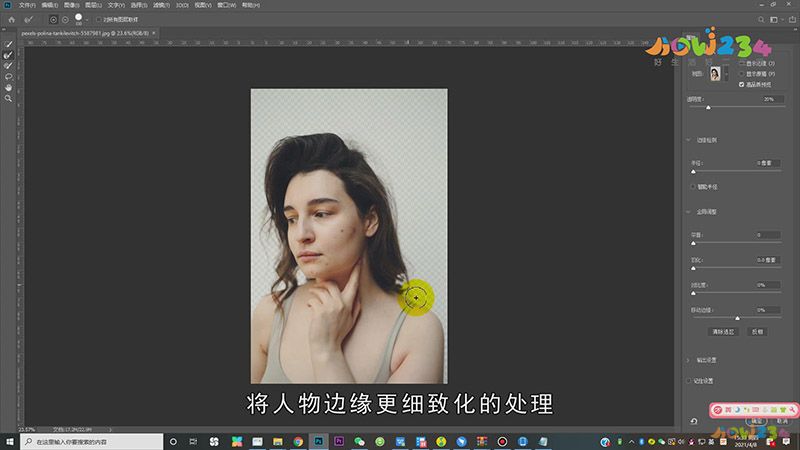
步骤二:或者点击上方菜单栏中的【选择】,选择【主体】,以之前相同的方法装饰人物边缘细致化处理,按【Ctrl+J】复制图层,最后将背景图层隐藏即可;

总结
本图文教程演示机型:组装台式机,适用系统:Windows 10,软件版本:Photoshop 2020;以上就是关于PS如何抠图去背景的全部内容,希望本文的介绍能帮你解决到相关问题,如还需了解其他信息,请关注本站其他相关信息。
